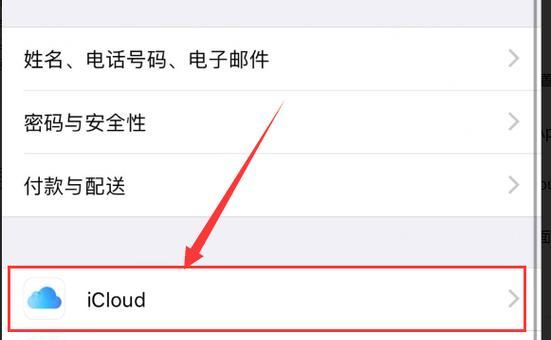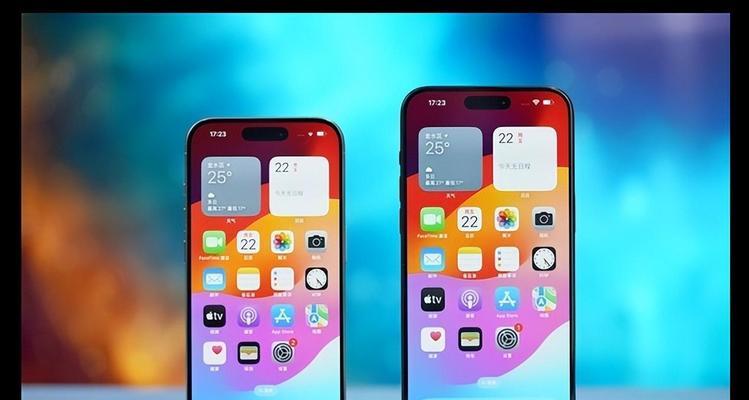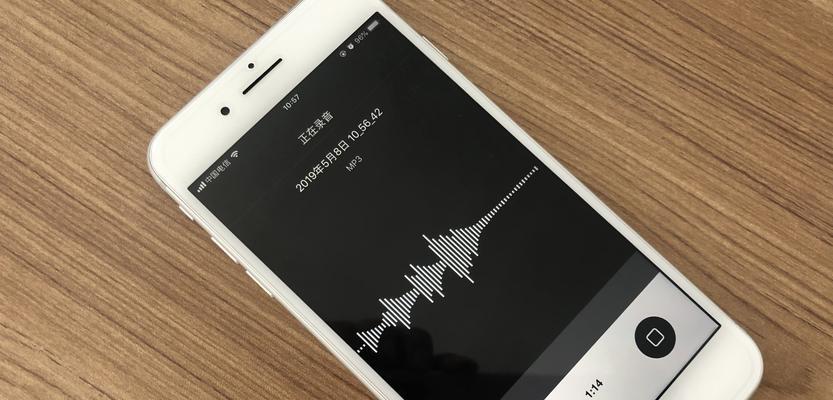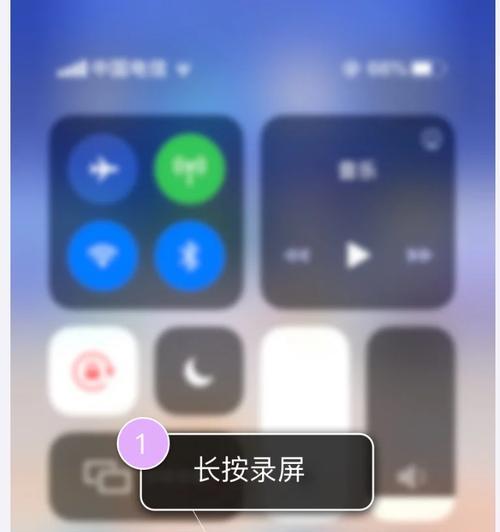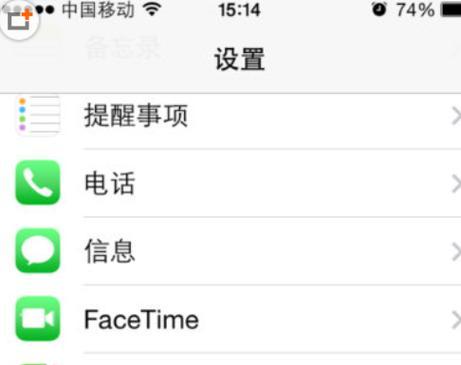iPhone系统升级教程分享?如何顺利进行iPhone手机系统升级?
- 电器经验
- 2025-01-28
- 44
在科技日新月异的今天,手机系统升级已成为了我们使用手机的必修课之一。而作为全球最受欢迎的智能手机之一,iPhone的系统升级更是备受用户关注。本文将为大家分享一份简单易懂的iPhone手机系统升级教程,帮助您轻松保持最新系统。
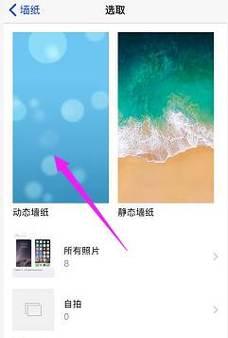
1.检查系统版本
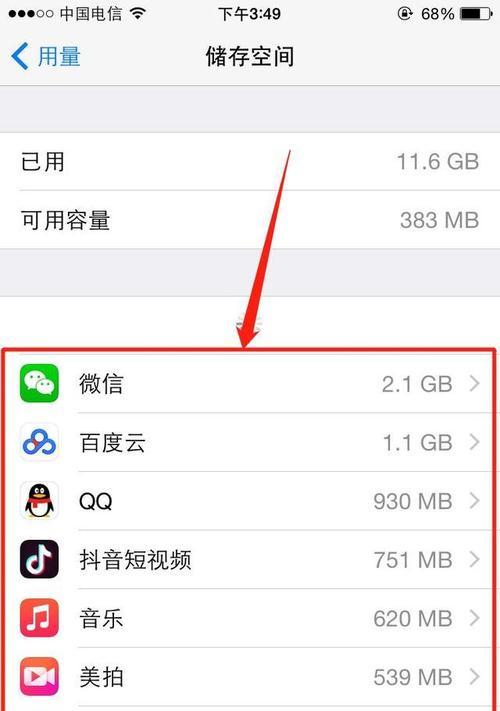
在开始升级之前,我们首先需要检查当前的系统版本,以确定是否需要进行升级。打开“设置”应用,点击“通用”,再点击“关于本机”,您将在其中找到“软件版本”。
2.备份重要数据
在进行系统升级之前,我们强烈建议您备份手机中的重要数据,以防升级过程中数据丢失的风险。您可以选择使用iCloud备份或者通过iTunes进行全面备份。
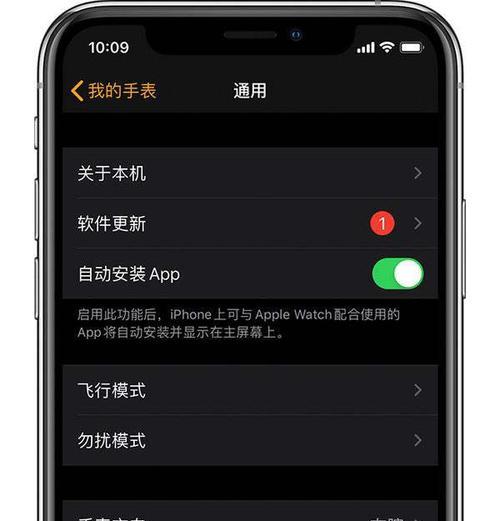
3.连接Wi-Fi网络
由于系统升级需要下载大量数据,我们建议您在进行升级时连接到一个稳定的Wi-Fi网络,以避免数据消耗和下载失败的情况。
4.充电保持电量
为了确保升级过程不被中断,我们建议您在开始升级之前确保手机电量充足,或者连接到电源充电,以防在升级过程中手机自动关机。
5.寻找系统升级选项
打开“设置”应用,点击“通用”,再点击“软件更新”,您将在其中找到系统升级选项。系统会自动检查是否有新的系统版本可供升级。
6.下载最新系统
如果系统检测到有新的版本可供升级,您将看到一个“下载并安装”按钮。点击该按钮后,系统将开始下载最新的iPhone系统。
7.等待下载完成
根据您的网络速度和系统版本大小,下载时间可能会有所不同。请耐心等待下载完成,确保手机保持连接状态。
8.开始安装
下载完成后,您将看到一个“安装”按钮。点击该按钮后,系统将开始安装最新的iPhone系统。请不要关闭手机或中断安装过程。
9.同意服务条款
在安装过程中,系统会要求您同意一系列服务条款。请仔细阅读并选择“同意”,以继续进行系统安装。
10.等待安装完成
安装过程可能需要一些时间,请耐心等待,确保手机保持连接状态。请不要关闭手机或中断安装过程。
11.重新启动
安装完成后,系统将要求您重新启动手机。点击“重新启动”按钮,手机将自动重启并应用新的系统。
12.恢复备份数据
在重新启动后,您可以选择恢复之前备份的数据。通过iCloud备份或者iTunes备份,您可以选择恢复应用、设置和文件等数据。
13.更新应用程序
随着系统的升级,一些应用程序可能需要更新以适配新系统。在系统升级完成后,打开AppStore,点击“更新”选项,更新您的应用程序。
14.体验最新系统
现在,您已成功完成了iPhone系统的升级。尽情享受最新系统带来的优化和新功能吧!
15.定期检查更新
系统升级只是一个开始,为了保持手机始终处于最佳状态,我们建议您定期检查并安装最新的系统更新。
通过本文分享的iPhone手机系统升级教程,您可以轻松掌握升级的步骤,并保持手机始终拥有最新的系统。记得备份重要数据、连接Wi-Fi网络、保持充电状态,以及按照步骤进行系统升级。升级后不要忘记恢复备份数据和更新应用程序,享受最新系统带来的优化和新功能。定期检查更新,保持手机在最佳状态。
版权声明:本文内容由互联网用户自发贡献,该文观点仅代表作者本人。本站仅提供信息存储空间服务,不拥有所有权,不承担相关法律责任。如发现本站有涉嫌抄袭侵权/违法违规的内容, 请发送邮件至 3561739510@qq.com 举报,一经查实,本站将立刻删除。!
本文链接:https://www.cd-tjlm.com/article-7235-1.html